笔记本win10联网图标不见了怎么恢复
更新时间:2021-11-16 09:48:39作者:xinxin
用户在启动win10笔记本电脑之后,由于没有设置宽带的自动连接,因此需要用户进行手动拨号,可是有用户发现自己笔记本win10电脑在开机之后,桌面右下角的联网图标不见了,导致网络无法正常连接,对此笔记本win10联网图标不见了怎么恢复呢?这里小编就来教大家恢复方法。
推荐下载:win10纯净版镜像
具体方法:
1、在win10系统桌面上,开始菜单。右键,运行。
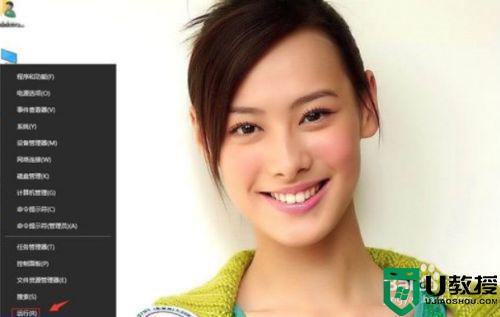
2、输入regedit,再确定。

3、在注册表编辑器中展开定位HKEY_CURRENT_USERSOFTWAREClassesLocal settingsSoftwareMicrosoftWindowsCurrentVersionTrayNotify。在右侧找到IconStreams。
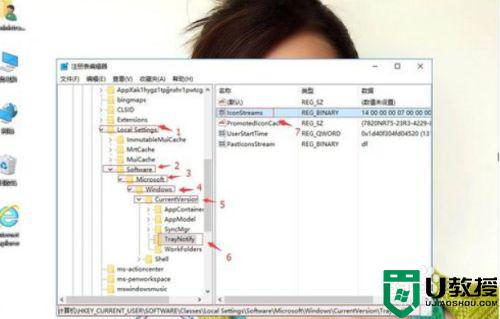
4、右键,修改。
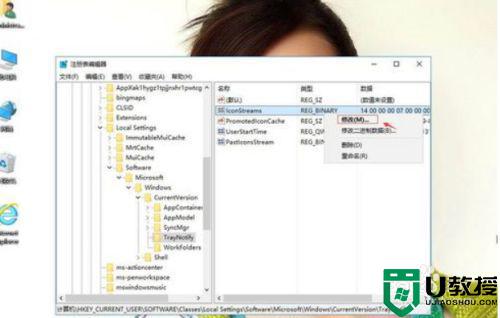
5、把数值数据清空。再确定。

6、返回,找到PastIconsStream。右键,修改。
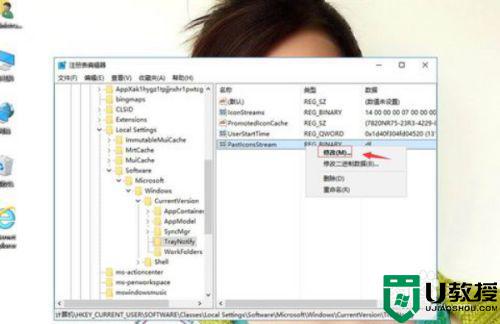
7、返回,找到PastIconsStream。右键,修改。
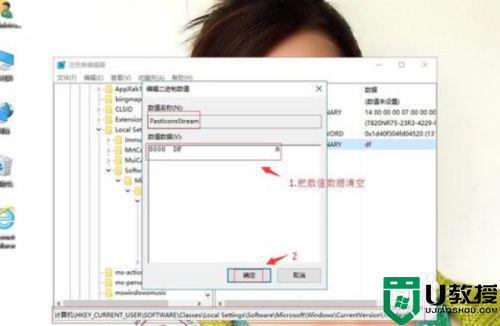
上述就是小编教大家的笔记本win10联网图标不见了恢复方法了,碰到同样情况的朋友们赶紧参照小编的方法来处理吧,希望能够对大家有所帮助。
- 上一篇: 笔记本win10网线插了却无法连接怎么解决
- 下一篇: 笔记本win10自动修复死循环开机重启
笔记本win10联网图标不见了怎么恢复相关教程
- 苹果笔记本w10系统bootcamp图标不见了如何恢复
- win10鼠标光标不见了怎么恢复 win10鼠标光标不见两种恢复方法
- win10没有wifi图标怎么找回 win10电脑wifi图标不见了恢复方法
- 戴尔win10系统右下角蓝牙图标不见了如何恢复
- w10桌面图标没了如何恢复 win10桌面图标不见了的解决方法
- 电脑win10wifi图标不见了怎么办 win10wifi图标消失了如何恢复
- win10笔记本蓝牙消失了怎么办 win10笔记本蓝牙不见了如何恢复
- win10笔记本电脑上的喇叭图标不见了怎么办
- 笔记本电脑win10系统wifi图标不见了怎么解决
- win10任务栏图标不见了怎么恢复 win10电脑任务栏图标不见了如何解决
- Win11如何替换dll文件 Win11替换dll文件的方法 系统之家
- Win10系统播放器无法正常运行怎么办 系统之家
- 李斌 蔚来手机进展顺利 一年内要换手机的用户可以等等 系统之家
- 数据显示特斯拉Cybertruck电动皮卡已预订超过160万辆 系统之家
- 小米智能生态新品预热 包括小米首款高性能桌面生产力产品 系统之家
- 微软建议索尼让第一方游戏首发加入 PS Plus 订阅库 从而与 XGP 竞争 系统之家
热门推荐
win10系统教程推荐
- 1 window10投屏步骤 windows10电脑如何投屏
- 2 Win10声音调节不了为什么 Win10无法调节声音的解决方案
- 3 怎样取消win10电脑开机密码 win10取消开机密码的方法步骤
- 4 win10关闭通知弹窗设置方法 win10怎么关闭弹窗通知
- 5 重装win10系统usb失灵怎么办 win10系统重装后usb失灵修复方法
- 6 win10免驱无线网卡无法识别怎么办 win10无法识别无线网卡免驱版处理方法
- 7 修复win10系统蓝屏提示system service exception错误方法
- 8 win10未分配磁盘合并设置方法 win10怎么把两个未分配磁盘合并
- 9 如何提高cf的fps值win10 win10 cf的fps低怎么办
- 10 win10锁屏不显示时间怎么办 win10锁屏没有显示时间处理方法

